
Obsah:
- Autor John Day [email protected].
- Public 2024-01-30 08:22.
- Naposledy změněno 2025-01-23 14:38.


V tomto pokynu vám ukážeme, jak nastavit e -mailová oznámení detekovaná pohybem na vašem DVR nebo NVR. Téměř každý, kdo pronikne do jakékoli budovy, ví, že lidé se uchýlili k instalaci CCTV systémů, aby chránili své věci. Pokud zloděj ukradne také jednotku video úložiště (DVR nebo NVR), stane se CCTV systém zbytečným. Alternativou by tedy bylo mít zálohu někde jinde, o které lupič neví. Můžeme to udělat pomocí funkce detekce pohybu v DVR nebo NVR, která posílá snímky, když je detekován jakýkoli pohyb.
Krok 1: Kontrola připojení k internetu

Nejprve musíme zkontrolovat naše internetové připojení tím, že přejdeme do síťové části zařízení.
Pokud není připojen, musíte stisknout automatickou konfiguraci, která automaticky upraví nastavení podle routeru, nebo pokud chcete, můžete jej nastavit ručně.
Krok 2: Nastavení e-mailového účtu




- Vytvořte nový e-mailový účet (bez dvoufaktorového ověřování) pouze pro zařízení, které chcete používat (nejoblíbenější poskytovatelé jsou Gmail a Yahoo)
- Přejděte na nastavení e -mailu v části Nastavení sítě. (Pro e -mailovou službu budu používat Gmail)
- Typ serveru SMTP na smtp.gmail.com (pro Gmail) nebo smtp.mail.yahoo.com (pro Yahoo Mail)
-
Přístav by měl být
- Gmail: 25 nebo 465 (pro SSL) nebo 587 (pro TLS)
- Yahoo Mail: 465 nebo 587
- Uživatelským jménem by měla být e -mailová adresa, na kterou se bude odesílat soubor obrázku.
- Heslo je heslo e -mailového účtu.
- Typ šifrování by měl být nastaven na SSL.
- Pro odesílatele můžete nastavit, co se vám líbí.
- Odesílatel je váš přijímací e -mailový účet, tento účet může mít dvoufaktorové ověřování.
- Pro předmět e -mailu můžete nastavit, co se vám líbí.
Stisknutím tlačítka TEST se zařízení spojí s e-mailovým serverem a zkontroluje, zda jsou zadané informace platné.
Na váš přijímací účet dostanete testovací e -mail.
Krok 3: Nastavení detekce pohybu



- Přejděte na nastavení detekce videa (v části Nastavení kanálu) a povolte upozornění e -mailem.
- Musíte také vybrat, které oblasti má kamera detekovat.
- Poté byste měli zařízení restartovat, aby se nové nastavení projevilo.
Krok 4: Testování

Jakmile úspěšně nastavíte, budete dostávat e -maily s připojenými obrázky vždy, když fotoaparát detekuje pohyb.
Doufáme, že vám tento návod pomohl při nastavování e -mailových oznámení detekovaných pohybem z vašeho zařízení. Pokud potřebujete pomoc nebo máte nějaké dotazy, dejte mi prosím vědět:)
Doporučuje:
Nainstalujte HDD do DVR (CCTV): 5 kroků

Nainstalujte HDD do DVR (CCTV): V tomto Instructable vám ukazuji, jak snadné je připravit zbrusu nový DVR (digitální videorekordér) pro provoz v systému CCTV, kde je klíčovým krokem instalace pevného disku (pevný disk) Disk Drive). HDD slouží k ukládání všech záznamů z
The Mappifier - Mapping + Notification System: 9 Steps

The Mappifier - Mapping + Notification System: Noční jízda je docela zábava. Často se ale ukazuje, že je to noční můra, a to v podobě zvířat přecházejících silnici (zejména těch toulavých koček a psů, kteří čekají, až pojedete poblíž nich, aby mohli přejít !!). Tak mě napadlo udělat tak
Připojte své CCTV zařízení k internetu (DVR nebo NVR): 6 kroků

Připojte své CCTV zařízení k internetu (DVR nebo NVR): V tomto návodu vám ukážeme, jak připojit váš DVR nebo NVR k internetu. Nepřímý způsob připojení se nastavuje snadněji, ale prochází přes třetí stranu a streamuje pomalejší. Přímá trasa je trochu komplikovanější, ale
Jak nastavit Defense Enterprise Email v systému Windows 10: 10 kroků

Jak nastavit obranný podnikový e-mail v systému Windows 10: UPOZORNĚNÍ: Při provádění těchto kroků nehrozí žádné potenciální nebezpečí ani nebezpečí! Tuto příručku lze použít na počítači ministerstva obrany pro všechny pracovníky, kteří používají e-mail Defense Enterprise. Dodržování těchto pokynů obvykle vede k
Vytvořte „Ultimate Craigslist Notification Tool“: 5 kroků
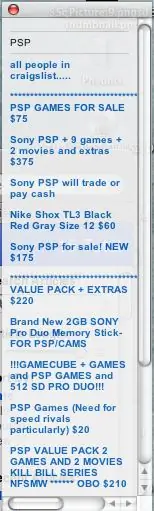
Vytvořte 'Ultimate Craigslist Notification Tool': Upozornění: tento projekt je pro uživatele mac. Dobře. Všem uživatelům craigslistu se to stalo jednou nebo dvakrát. Z nového ohřívače šálků na kávu USB jste čerpali za 10 $ a zjistíte, že si ho nejprve pořídil soused od vedle. &Quot; Kdyby jen " přejete si a
